如何给电脑桌面文件夹加密的技巧攻略
把电脑文件夹设置密码方法
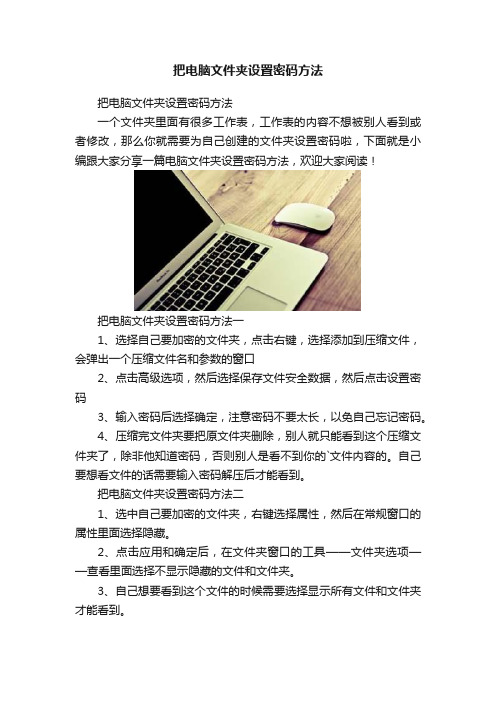
把电脑文件夹设置密码方法
把电脑文件夹设置密码方法
一个文件夹里面有很多工作表,工作表的内容不想被别人看到或者修改,那么你就需要为自己创建的文件夹设置密码啦,下面就是小编跟大家分享一篇电脑文件夹设置密码方法,欢迎大家阅读!
把电脑文件夹设置密码方法一
1、选择自己要加密的文件夹,点击右键,选择添加到压缩文件,会弹出一个压缩文件名和参数的窗口
2、点击高级选项,然后选择保存文件安全数据,然后点击设置密码
3、输入密码后选择确定,注意密码不要太长,以免自己忘记密码。
4、压缩完文件夹要把原文件夹删除,别人就只能看到这个压缩文件夹了,除非他知道密码,否则别人是看不到你的`文件内容的。
自己要想看文件的话需要输入密码解压后才能看到。
把电脑文件夹设置密码方法二
1、选中自己要加密的文件夹,右键选择属性,然后在常规窗口的属性里面选择隐藏。
2、点击应用和确定后,在文件夹窗口的工具——文件夹选项——查看里面选择不显示隐藏的文件和文件夹。
3、自己想要看到这个文件的时候需要选择显示所有文件和文件夹才能看到。
电脑文件怎么设置密码

电脑文件怎么设置密码电脑文件怎么设置密码电脑文件怎么设置密码篇一工具:电脑,笔记本与台式电脑均可方法一步骤:1、您的文件夹最好存放于D盘,这样不容易丢失。
2、选择一个您想要加上密码的文件夹,用鼠标,轻轻点击右键,点击“属性”这个时候,电脑桌面会出现一个对话框,这个对话框的名称为“新建文件夹属性”,它的右下方有个“高级”的按钮。
3、您会看到一个“加缩或加密”的属性,这个时候,您点击属性中的“加密内容”这个选项。
之后,这个文件就可以进行加密处理了。
加密之后,您的保密文件的名字将会变成深蓝色。
输入密码,加密完成。
方法二步骤:1、第二种方法与第一种不同,它的安全性更高,因此,许多用户都喜欢用第二种方法加密。
这个加密方法,同样非常的简单。
首先,我们在需要加密的文件上,点击右键,选择“压缩文件A”这种字样,之后,与第一种方法相同。
2、点击“高级”,右方有“设置密码”的按钮,您只需要在弹出来的文件框内,写上您的密码,这个步骤就进行完毕了。
3、完成了文件的加密,这个时候,您可以将文件隐藏起来,这样,别人即便有意破解您对文件密码,也不知道文件存储的真正位置,这样,将更加便于您对文件的保护。
电脑文件怎么设置密码篇二1、如果要打开“Windows 资源管理器”,请单击“开始→程序→附件”,然后单击“Windows 资源管理器”。
资源管理器2、右键点要加密的文件或文件夹,然后单击“属性”。
单击“属性”3、在“常规”选项卡,点击“高级”。
选中“加密内容以便保护数据”复选框。
加密内容以便保护数据注意事项1、注意只可以加密NTFS分区卷上的文件和文件夹,FAT分区卷上的文件和文件夹无效。
被压缩的文件或文件夹也可以加密。
如果要加密一个压缩文件或文件夹,则该文件或文件夹将会被解压。
2、标记为“系统”属性的文件无法加密,并且位于systemroot目录结构中的文件也无法加密。
3、在加密文件夹时,系统将询问是否要同时加密它的子文件夹。
电脑文件夹如何加密

一、加密文件或文件夹步骤一:打开Windows资源管理器。
步骤二:右键单击要加密的文件或文件夹,然后单击“属性”。
步骤三:在“常规”选项卡上,单击“高级”。
选中“加密内容以便保护数据”复选框在加密过程中还要注意以下五点:1.要打开“Windows 资源管理器”,请单击“开始→程序→附件”,然后单击“Windows 资源管理器”。
2.只可以加密NTFS分区卷上的文件和文件夹,FAT分区卷上的文件和文件夹无效。
3.被压缩的文件或文件夹也可以加密。
如果要加密一个压缩文件或文件夹,则该文件或文件夹将会被解压。
4.无法加密标记为“系统”属性的文件,并且位于systemroot目录结构中的文件也无法加密。
5.在加密文件夹时,系统将询问是否要同时加密它的子文件夹。
如果选择是,那它的子文件夹也会被加密,以后所有添加进文件夹中的文件和子文件夹都将在添加时自动加密。
二、解密文件或文件夹步骤一:打开Windows资源管理器。
步骤二:右键单击加密文件或文件夹,然后单击“属性”。
步骤三:在“常规”选项卡上,单击“高级”。
步骤四:清除“加密内容以便保护数据”复选框。
同样,我们在使用解密过程中要注意以下问题:1.要打开“Windows资源管理器”,请单击“开始→程序→附件”,然后单击“Windows资源管理器”。
2.在对文件夹解密时,系统将询问是否要同时将文件夹内的所有文件和子文件夹解密。
如果选择仅解密文件夹,则在要解密文件夹中的加密文件和子文件夹仍保持加密。
但是,在已解密文件夹内创立的新文件和文件夹将不会被自动加密。
以上就是使用文件加、解密的方法!而在使用过程中我们也许会遇到以下一些问题,在此作以下说明:1.高级按钮不能用原因:加密文件系统(EFS)只能处理NTFS文件系统卷上的文件和文件夹。
如果试图加密的文件或文件夹在FAT或FAT32卷上,则高级按钮不会出现在该文件或文件夹的属性中。
解决方案:将卷转换成带转换实用程序的NTFS卷。
如何设置文件夹密码

如何设置文件夹密码导言:在计算机中,有时我们会有一些私密的文件或文件夹,为了保护这些文件不被他人无意或恶意访问,我们可以通过设置文件夹密码来加强安全性。
本篇文章将介绍如何设置文件夹密码,帮助你保护私密文件的安全。
一、使用压缩软件设置文件夹密码使用压缩软件是一种简单方便的方法来设置文件夹密码。
主流的压缩软件如WinRAR、7-Zip等都具有设置密码的功能,下面以WinRAR为例来介绍。
1. 首先,你需要安装WinRAR软件。
你可以在官方网站上下载并安装WinRAR。
2. 安装完成后,找到你想要设置密码的文件夹,在文件夹上点击右键,在弹出的菜单中选择“添加到归档”。
3. 在弹出的WinRAR窗口中,你可以设置归档文件的名称和保存路径。
在窗口下方的“设置密码”选项中,点击“设置密码”按钮。
4. 在弹出的密码设置窗口中,输入你想要设置的密码,确认密码后点击“确定”。
5. 确认密码设置后,点击WinRAR窗口中的“确定”按钮,WinRAR将开始创建归档文件并设置密码。
6. 创建完密码保护的归档文件后,原始文件夹中的文件将会被压缩到该归档文件中。
你可以通过双击归档文件来打开它,然后输入密码来查看或修改其中的文件。
二、使用加密软件设置文件夹密码除了使用压缩软件,还可以使用专门的加密软件来设置文件夹密码。
这些软件通常提供更加全面的文件加密功能。
下面以VeraCrypt为例来介绍如何使用加密软件设置文件夹密码。
1. 首先,你需要下载并安装VeraCrypt软件。
你可以在官方网站上下载适合你操作系统的版本。
2. 安装完成后,打开VeraCrypt软件。
在主界面上,点击“创建卷”按钮。
3. 在弹出的卷创建向导中,选择“创建加密文件容器”。
4. 在接下来的步骤中,你需要选择一个保存加密文件的位置和文件名。
在“下一步”按钮的右侧,点击“选择文件”按钮,然后设置文件位置和名称。
5. 在选择文件位置和名称后,点击“下一步”按钮。
电脑文件夹加密的方法步骤
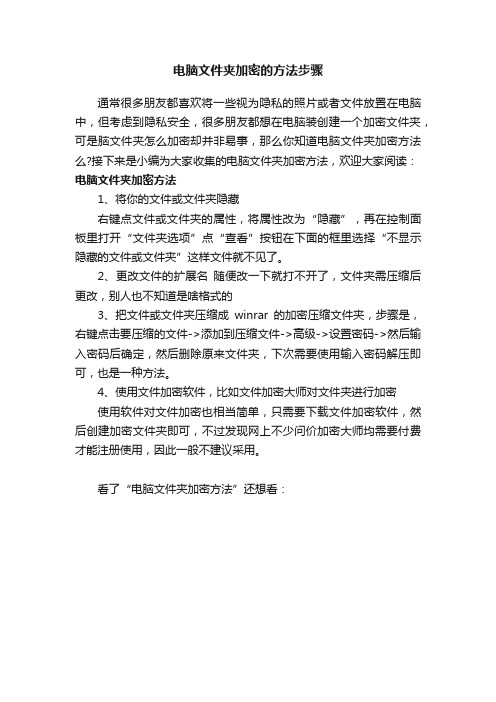
电脑文件夹加密的方法步骤
通常很多朋友都喜欢将一些视为隐私的照片或者文件放置在电脑中,但考虑到隐私安全,很多朋友都想在电脑装创建一个加密文件夹,可是脑文件夹怎么加密却并非易事,那么你知道电脑文件夹加密方法么?接下来是小编为大家收集的电脑文件夹加密方法,欢迎大家阅读:电脑文件夹加密方法
1、将你的文件或文件夹隐藏
右键点文件或文件夹的属性,将属性改为“隐藏”,再在控制面板里打开“文件夹选项”点“查看”按钮在下面的框里选择“不显示隐藏的文件或文件夹”这样文件就不见了。
2、更改文件的扩展名随便改一下就打不开了,文件夹需压缩后更改,别人也不知道是啥格式的
3、把文件或文件夹压缩成winrar的加密压缩文件夹,步骤是,右键点击要压缩的文件->添加到压缩文件->高级->设置密码->然后输入密码后确定,然后删除原来文件夹,下次需要使用输入密码解压即可,也是一种方法。
4、使用文件加密软件,比如文件加密大师对文件夹进行加密
使用软件对文件加密也相当简单,只需要下载文件加密软件,然后创建加密文件夹即可,不过发现网上不少问价加密大师均需要付费才能注册使用,因此一般不建议采用。
看了“电脑文件夹加密方法”还想看:。
如何在电脑上设置密码保护文件夹

如何在电脑上设置密码保护文件夹在电脑上设置密码保护文件夹是一种非常重要的安全措施。
无论是个人用户还是企业用户,我们都需要保护自己的隐私和敏感信息。
本文将介绍如何在电脑上设置密码保护文件夹,以确保我们的数据安全。
一、使用操作系统提供的加密功能大多数操作系统都提供了文件夹加密的功能,我们可以利用这些功能来设置密码保护文件夹。
对于Windows系统用户,可以通过以下步骤设置密码保护文件夹:1. 首先,选择要加密的文件夹,右键单击,选择“属性”。
2. 在“属性”对话框中,选择“高级”选项卡,然后勾选“加密内容以保护数据”。
3. 点击“应用”按钮,系统会提示你是否将加密应用于文件夹和子文件夹,选择“是”。
4. 接下来,系统会要求你备份个人加密证书,以防止丢失密码时无法解密文件。
按照系统提示,选择备份的方式,并设置一个安全的密码。
5. 完成上述步骤后,系统会对所选文件夹及其内容进行加密。
对于Mac系统用户,可以通过以下步骤设置密码保护文件夹:1. 选择要加密的文件夹,右键单击,选择“压缩”。
2. 在压缩文件的选项中,选择“密码”,输入一个安全的密码。
3. 压缩完成后,系统会生成一个加密的.zip文件,这个文件就是密码保护的文件夹。
通过以上步骤,我们可以使用操作系统提供的加密功能来设置密码保护文件夹。
但需要注意的是,操作系统提供的加密功能是基于账户的,即只有使用加密文件夹的账户能够解密文件夹内容。
因此,必须确保自己的操作系统账户安全,以防止他人访问我们的加密文件夹。
二、使用第三方加密软件除了操作系统自带的加密功能,我们还可以借助第三方加密软件来设置密码保护文件夹。
这些软件通常具有更高级的加密算法和更便利的操作界面,可以更好地满足我们的需求。
下面是几款常用的密码保护文件夹软件:1. VeraCrypt:这是一款开源免费的磁盘加密软件,可以用于加密整个分区或创建加密容器。
我们可以使用VeraCrypt创建一个加密的容器,并将需要保护的文件放入其中。
电脑 文件夹怎么加密码 很实用
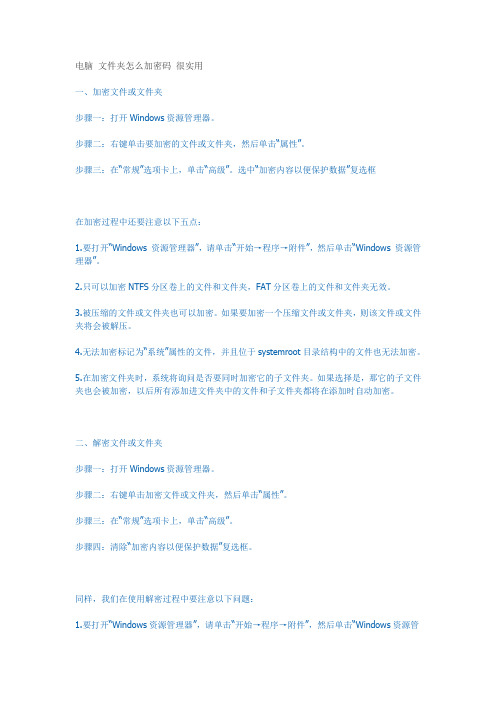
电脑文件夹怎么加密码很实用一、加密文件或文件夹步骤一:打开Windows资源管理器。
步骤二:右键单击要加密的文件或文件夹,然后单击“属性”。
步骤三:在“常规”选项卡上,单击“高级”。
选中“加密内容以便保护数据”复选框在加密过程中还要注意以下五点:1.要打开“Windows 资源管理器”,请单击“开始→程序→附件”,然后单击“Windows 资源管理器”。
2.只可以加密NTFS分区卷上的文件和文件夹,FAT分区卷上的文件和文件夹无效。
3.被压缩的文件或文件夹也可以加密。
如果要加密一个压缩文件或文件夹,则该文件或文件夹将会被解压。
4.无法加密标记为“系统”属性的文件,并且位于systemroot目录结构中的文件也无法加密。
5.在加密文件夹时,系统将询问是否要同时加密它的子文件夹。
如果选择是,那它的子文件夹也会被加密,以后所有添加进文件夹中的文件和子文件夹都将在添加时自动加密。
二、解密文件或文件夹步骤一:打开Windows资源管理器。
步骤二:右键单击加密文件或文件夹,然后单击“属性”。
步骤三:在“常规”选项卡上,单击“高级”。
步骤四:清除“加密内容以便保护数据”复选框。
同样,我们在使用解密过程中要注意以下问题:1.要打开“Windows资源管理器”,请单击“开始→程序→附件”,然后单击“Windows资源管理器”。
2.在对文件夹解密时,系统将询问是否要同时将文件夹内的所有文件和子文件夹解密。
如果选择仅解密文件夹,则在要解密文件夹中的加密文件和子文件夹仍保持加密。
但是,在已解密文件夹内创立的新文件和文件夹将不会被自动加密。
以上就是使用文件加、解密的方法!而在使用过程中我们也许会遇到以下一些问题,在此作以下说明:1.高级按钮不能用原因:加密文件系统(EFS)只能处理NTFS文件系统卷上的文件和文件夹。
如果试图加密的文件或文件夹在FAT或FAT32卷上,则高级按钮不会出现在该文件或文件夹的属性中。
解决方案:将卷转换成带转换实用程序的NTFS卷。
文件夹加密的常用方法
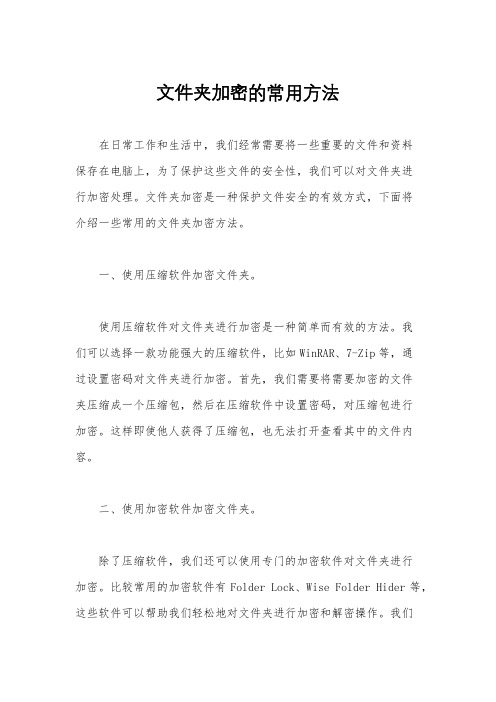
文件夹加密的常用方法在日常工作和生活中,我们经常需要将一些重要的文件和资料保存在电脑上,为了保护这些文件的安全性,我们可以对文件夹进行加密处理。
文件夹加密是一种保护文件安全的有效方式,下面将介绍一些常用的文件夹加密方法。
一、使用压缩软件加密文件夹。
使用压缩软件对文件夹进行加密是一种简单而有效的方法。
我们可以选择一款功能强大的压缩软件,比如WinRAR、7-Zip等,通过设置密码对文件夹进行加密。
首先,我们需要将需要加密的文件夹压缩成一个压缩包,然后在压缩软件中设置密码,对压缩包进行加密。
这样即使他人获得了压缩包,也无法打开查看其中的文件内容。
二、使用加密软件加密文件夹。
除了压缩软件,我们还可以使用专门的加密软件对文件夹进行加密。
比较常用的加密软件有Folder Lock、Wise Folder Hider等,这些软件可以帮助我们轻松地对文件夹进行加密和解密操作。
我们只需要选择需要加密的文件夹,设置密码即可完成加密操作。
这样即使他人能够访问我们的电脑,也无法查看到加密的文件夹内容。
三、使用操作系统自带的加密功能。
一些操作系统自带了文件夹加密的功能,比如Windows系统中的BitLocker和Mac系统中的FileVault。
我们可以通过这些系统自带的加密功能对文件夹进行加密,保护文件的安全性。
使用操作系统自带的加密功能,可以避免安装额外的软件,方便快捷地实现文件夹加密的操作。
四、使用加密硬盘对文件夹进行加密。
除了上述方法,我们还可以选择使用加密硬盘对文件夹进行加密。
加密硬盘是一种专门用于存储加密文件的移动存储设备,我们可以将需要加密的文件夹存储在加密硬盘中,通过设置密码来保护文件的安全。
这样即使加密硬盘丢失或被盗,也不会泄露文件的内容。
总结:文件夹加密是一种重要的文件保护手段,可以有效地保护文件的安全性。
通过使用压缩软件、加密软件、操作系统自带的加密功能以及加密硬盘等方法,我们可以轻松地对文件夹进行加密操作,保护文件的安全。
电脑上加密文件的操作方法

电脑上加密文件的操作方法电脑上加密文件是为了保护文件的安全,防止他人非法获取和使用文件内容。
下面将详细介绍几种常用的文件加密方法和操作步骤。
一、使用WinRAR加密文件:1. 下载和安装WinRAR软件;2. 找到要加密的文件或文件夹,右键点击选择“添加到压缩文件”;3. 在弹出的WinRAR窗口中,点击“设置密码”;4. 在新弹出的对话框中输入密码,确认密码,点击“确定”;5. 点击“确定”开始压缩加密文件,完成后关闭WinRAR。
备注:用WinRAR加密的文件,只能通过输入正确密码才能打开,否则无法解压。
二、使用BitLocker加密文件:1. 点击“开始菜单”,找到“控制面板”,打开控制面板;2. 在控制面板中找到“BitLocker驱动加密”选项,点击“打开BitLocker驱动加密”;3. 在BitLocker窗口中找到硬盘分区或要加密的磁盘,点击“开启BitLocker”;4. 在弹出的对话框中勾选“使用密码保护该驱动器”,输入密码,并确认密码;5. 选择保存恢复密钥的方式,可以选择“保存到文件”或“打印密钥”,点击“下一步”;6. 点击“开始加密”,等待加密过程完成。
备注:加密过程可能需要较长时间,电脑在此期间需保持运行,否则加密进程中途可能会中断。
三、使用文件加密软件加密文件:1. 下载和安装文件加密软件,如AxCrypt、VeraCrypt等;2. 打开文件加密软件,选择要加密的文件或文件夹;3. 点击“加密”按钮或相关选项,弹出加密设置窗口;4. 在加密设置窗口中输入密码,并确认密码;5. 勾选其他安全选项,如自动加密、删除源文件等;6. 点击“确定”或“加密”按钮,等待加密过程完成。
备注:不同的文件加密软件操作略有差异,具体步骤以软件操作指南为准。
四、使用Microsoft Office加密文件:1. 打开Microsoft Office软件,如Word、Excel等;2. 创建新的文档或打开已有的文档;3. 点击“文件”菜单,选择“另存为”;4. 选择保存路径和文件名,点击“工具”按钮,选择“常规选项”;5. 在常规选项窗口中勾选“密码保护”选项;6. 输入密码,并确认密码,点击“确定”完成加密。
电脑加密最简单的3种方法,好用

电脑加密最简单的3种方法,好用摘要:1.引言:电脑加密的重要性2.方法一:隐藏文件夹3.方法二:使用加密软件4.方法三:修改文件夹权限5.总结:选择适合自己的加密方法正文:随着人们对隐私和数据安全的重视,电脑文件夹加密成为越来越多人关注的问题。
在这里,我将为大家介绍三种最简单实用的电脑加密方法,帮助您轻松保护重要数据。
一、引言在当今信息时代,数据安全至关重要。
一份重要文件、一些私密照片,我们都希望它们仅限于自己访问。
因此,对电脑文件夹进行加密变得尤为重要。
以下三种方法可以让我们轻松实现这一目的。
二、方法一:隐藏文件夹隐藏文件夹是一种简单有效的加密方法。
当我们需要保护某个文件夹时,只需将其设置为隐藏状态。
这样一来,即使别人浏览电脑,也很难发现这个隐藏的文件夹。
以下是操作步骤:1.右键点击需要加密的文件夹,选择“属性”;2.在属性窗口中,选择“隐藏”选项卡;3.勾选“隐藏此文件夹”选项;4.确认后,文件夹就会从视线中消失。
三、方法二:使用加密软件加密软件是另一种强大的加密工具。
它们可以为文件夹或文件添加一层额外的保护。
市面上有许多加密软件可供选择,如AxCrypt、7-Zip等。
以下是以AxCrypt为例的操作步骤:1.下载并安装AxCrypt;2.打开需要加密的文件夹,右键点击文件或文件夹;3.选择“加密”选项;4.输入密码,确认后,文件夹即可加密。
四、方法三:修改文件夹权限修改文件夹权限是一种更为深入的加密方法。
通过限制他人对文件夹的访问权限,确保数据安全。
以下是操作步骤:1.右键点击需要加密的文件夹,选择“属性”;2.在属性窗口中,选择“安全”选项卡;3.修改文件夹权限,禁止未经授权的用户访问;4.确认并应用更改。
五、总结在面对隐私和数据安全问题时,我们可以根据自己的需求选择合适的加密方法。
隐藏文件夹、使用加密软件和修改文件夹权限都是简单实用的加密方法。
在实际操作中,我们还可以结合多种方法,提高数据的安全性。
文件夹加密方法大全

很多资料文件也都存贮在电脑中,很多电脑都是多人共用的,那么如何给文件夹加密,让其他人无法浏览你不想让别人知道的资料内容呢?本文就给大家介绍几种常用方法,首先就是最绿色的,无需安装什么软件,操作系统自带的文件夹加密方法。
方法1:将你的文件或文件夹隐藏,(右键点文件或文件夹的属性,将属性改为“隐藏”,再在控制面板里打开“文件夹选项”点“查看”按钮在下面的框里选择“不显示隐藏的文件或文件夹”这样文件就不见了);方法2:将文件的扩展名(也就是文件名最后的几个字母)随便改一下就打不开了,文件夹需压缩后更改,别人也不知道是啥格式的,自己要知道哦。
可以和方法1同时使用。
方法3:把文件或文件夹压缩成winrar的加密压缩文件夹,步骤是,右键点击要压缩的文件->添加到压缩文件->高级->设置密码->然后输入密码后确定(其他选项为默认)方法4:用记事本锁住你的文件夹* 认定一个你想锁定的的文件夹例如D:\pics* 现在新建一个记事本输入下面的内容:ren pics pics.{21EC2020-3AEA-1069-A2DD-08002B30309D}* 这里的pics是你的文件夹的名字。
另存文本文件为“loc.bat” 在同一目录内(重要哦!)。
* 打开另一个新的记事本文件输入类似下面的内容:ren pics.{21EC2020-3AEA-1069-A2DD-08002B30309D} pics* 另存文本文件为“key.bat ”在同一目录内。
(其实文本的文件名可随意的,但扩展名必须是“.bat”)用法:* 锁住文件夹:只要点击loc.bat,它就会转换到控制面板的图标而无法使用。
* 解锁文件夹:点击key.bat文件,文件夹就会解锁并可以操作啦。
如果你用的是XP系统,恰好磁盘的格式又是NTFS的,那就可以用更高级的EFS加密,来保护你的资料。
1、NTFS分区才能使用EFS加密;2、我的电脑--工具--文件夹选项--查看--取消简单文件共享;3、右键点击要加密的文件或文件夹--属性--高级--加密内容以保护数据。
如何加密和保护电脑中重要的文件和文件夹

如何加密和保护电脑中重要的文件和文件夹在现代社会中,电脑已经成为我们生活中不可或缺的一部分。
我们将很多重要的文件和文件夹存储在电脑中,这些文件包含了我们的个人信息、财务数据以及其他敏感信息。
因此,加密和保护电脑中的重要文件和文件夹变得尤为重要。
本文将介绍几种常见的方法和工具,帮助你加密和保护电脑中的重要文件和文件夹。
一、强密码的选择无论是加密文件还是文件夹,都需要设置强密码来确保安全性。
一个强密码应包含大小写字母、数字和特殊字符,并且长度不低于8位。
当选择密码时,应避免使用生日、家庭成员的名字或其他容易猜到的信息。
此外,定期更改密码也是保护文件和文件夹安全的重要措施。
二、使用压缩软件加密文件和文件夹利用常见的压缩软件,比如WinRAR或7-Zip,可以加密你的文件和文件夹。
这些工具提供了加密文件的选项,只有输入了正确的密码,才能解压和访问文件。
此外,压缩软件还可以将多个文件和文件夹整合成一个加密的压缩文件,方便管理和传输。
三、使用加密软件进行文件和文件夹加密为了更好地保护重要的文件和文件夹,你可以使用专门的加密软件。
TrueCrypt是一个备受推崇的免费开源软件,它可以创建一个加密的虚拟磁盘,在其中存储文件和文件夹。
只有通过正确的密码,你才能访问和解密这些文件。
其他一些类似的加密软件还有VeraCrypt和BitLocker等。
四、云存储加密云存储已经成为我们备份和存储数据的重要方式。
然而,在上传重要文件和文件夹到云存储服务提供商之前,我们需要确保数据的安全性。
一种方法是使用云存储服务提供商自带的加密功能。
比如,Google Drive和Dropbox都提供了文件和文件夹的加密选项。
另一种方法是使用第三方加密工具对文件进行加密,然后再上传到云存储。
五、操作系统级别的加密一些现代操作系统提供了内置的加密功能来保护文件和文件夹。
比如,Windows操作系统的BitLocker可以加密整个磁盘或特定的文件夹。
如何给文件夹设密码

如何给文件夹设密码在日常工作和学习中,我们经常需要使用计算机来存储和管理各种文件和文件夹。
有时候,我们可能希望将某些文件夹设为私密状态,仅自己能够访问,以保护其中的敏感信息。
在这种情况下,给文件夹设置密码就变得非常必要。
本文将介绍几种常见的方法,帮助您轻松地给文件夹设密码,确保文件的安全性。
方法一:使用系统自带的文件夹加密功能大多数操作系统都提供了文件夹加密功能,可以通过简单的设置来保护文件夹中的文件。
以下是Windows和Mac两个操作系统的具体步骤:在Windows系统中,您可以按照以下步骤给文件夹设密码:1. 选中要加密的文件夹,右键单击,并选择“属性”。
2. 在属性窗口中,切换到“常规”选项卡,并点击“高级”。
3. 在弹出的“高级属性”窗口中,勾选“加密内容以保护数据”选项,并点击“确定”。
4. 系统会提示是否应用加密到文件夹以及其子文件夹和文件,您可以选择“是”或“否”来决定。
在Mac系统中,您可以按照以下步骤给文件夹设置密码:1. 找到要加密的文件夹,右键单击,并选择“压缩”。
2. 在弹出的压缩窗口中,点击“更多选项”。
3. 在更多选项中,选择“加密并添加密码”。
4. 输入您要设定的密码,并确认。
需要注意的是,这种方法加密的是整个文件夹或者压缩包,而不是文件夹中的单个文件。
方法二:使用第三方加密工具除了使用操作系统自带的加密功能外,还可以通过使用第三方加密工具来给文件夹设密码。
以下是两个常见的第三方加密工具:1. VeraCryptVeraCrypt是一个免费开源的磁盘加密软件,可以为文件和文件夹提供强大的加密保护。
您可以按照以下步骤使用VeraCrypt给文件夹设密码:a. 下载并安装VeraCrypt软件。
b. 打开VeraCrypt,点击“创建加密文件容器”。
c. 选择“标准VeraCrypt卷”,点击“下一步”。
d. 选择“创建加密的文件容器并格式化”,点击“下一步”。
e. 选择文件容器的位置和大小,点击“下一步”。
怎样设置文件夹密码
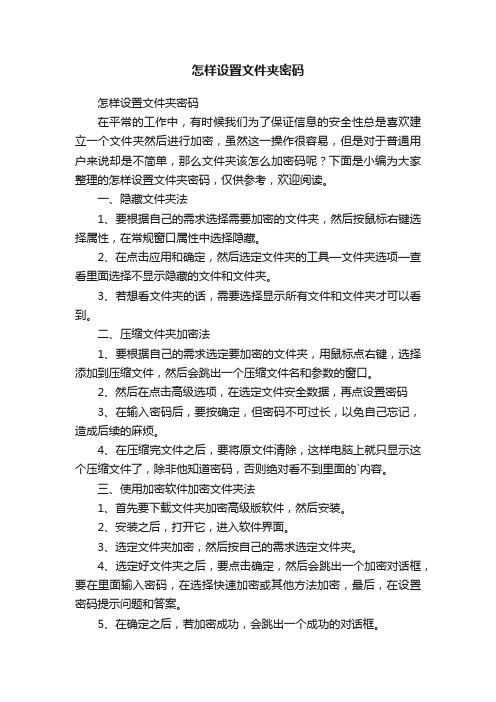
怎样设置文件夹密码怎样设置文件夹密码在平常的工作中,有时候我们为了保证信息的安全性总是喜欢建立一个文件夹然后进行加密,虽然这一操作很容易,但是对于普通用户来说却是不简单,那么文件夹该怎么加密码呢?下面是小编为大家整理的怎样设置文件夹密码,仅供参考,欢迎阅读。
一、隐藏文件夹法1、要根据自己的需求选择需要加密的文件夹,然后按鼠标右键选择属性,在常规窗口属性中选择隐藏。
2、在点击应用和确定,然后选定文件夹的工具—文件夹选项—查看里面选择不显示隐藏的文件和文件夹。
3、若想看文件夹的话,需要选择显示所有文件和文件夹才可以看到。
二、压缩文件夹加密法1、要根据自己的需求选定要加密的文件夹,用鼠标点右键,选择添加到压缩文件,然后会跳出一个压缩文件名和参数的窗口。
2、然后在点击高级选项,在选定文件安全数据,再点设置密码3、在输入密码后,要按确定,但密码不可过长,以免自己忘记,造成后续的麻烦。
4、在压缩完文件之后,要将原文件清除,这样电脑上就只显示这个压缩文件了,除非他知道密码,否则绝对看不到里面的`内容。
三、使用加密软件加密文件夹法1、首先要下载文件夹加密高级版软件,然后安装。
2、安装之后,打开它,进入软件界面。
3、选定文件夹加密,然后按自己的需求选定文件夹。
4、选定好文件夹之后,要点击确定,然后会跳出一个加密对话框,要在里面输入密码,在选择快速加密或其他方法加密,最后,在设置密码提示问题和答案。
5、在确定之后,若加密成功,会跳出一个成功的对话框。
6、在软件的界面中也会显现加密过的文件夹。
7、此时加密文件夹标志已经变了,自己若想查看,则需要输入密码。
8、在输入密码之后,则能打开文件夹。
若不小心忘记密码的话,则需要在急救中心解密文件夹。
9、完成提示之后,这样就能打开文件夹啦。
如何给电脑桌面文件夹加密的技巧攻略

技巧2:使用护密文件夹加密软件。
解密的方法:
在该软件的界面列表内选中需要解密 的文件夹,点击鼠标右键的“解除” 选项,再输入密码就可以恢复啦。
文章来源:护密文件夹加密官网
二、电脑桌面文件夹加密技巧
技巧2:使用护密文件夹加密软件。
解 密 的 示 意 图 :
文章来源:护密文件夹加密官网
二、电脑桌面文件夹加密技巧
技巧2:使用护密文件夹加密软件。
解 密 的 示 意 图 :
三、结语
文章来源:护密文件夹加密官网
以上就是小编为大家介绍 的内容——如何给电脑桌面文 件夹加密的技巧攻略。有兴趣 的朋友,可以使用上述方法给 电脑里重要的桌面文件夹进行 加密保护。
谢谢观看!
文章来源:护密文件夹加密官网
步骤2:
点击界面菜单的“加密文件夹”选项,在弹 出的窗口内选择需要加密的桌面文件夹。
文章来源:护密文件夹加密官网
二、电脑桌面文件夹加密技巧
技巧2:使用护密文件夹加密软件。加密步骤如下:
步骤3:
在弹出的窗口内,用户请输入并确认一次密 码,选择加密的方式后点击“确定”。
文章来源:护密文件夹加密官网
2
文章来源:护密文件夹加密官网
二、电脑桌面文件夹加密技巧
技巧1:隐藏电脑桌面文件夹。查看隐藏文件夹的方法:
1 进入“计算机”对话框,选择桌
面再依次点击“工具——文件 夹选项”选项。
文章来源:护密文件夹加密官网
二、电脑桌面文件夹加密技巧
技巧1:隐藏电脑桌面文件夹。查看隐藏文件夹的方法:
1
文章来源:护密文件夹加密官网
如何给电脑桌面文件夹加密的技巧攻略
目录
一、前言
电脑文件加密技巧保护隐私数据不被泄露
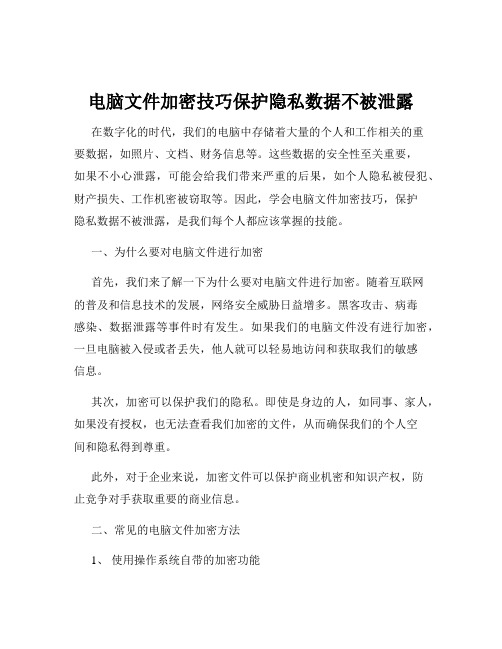
电脑文件加密技巧保护隐私数据不被泄露在数字化的时代,我们的电脑中存储着大量的个人和工作相关的重要数据,如照片、文档、财务信息等。
这些数据的安全性至关重要,如果不小心泄露,可能会给我们带来严重的后果,如个人隐私被侵犯、财产损失、工作机密被窃取等。
因此,学会电脑文件加密技巧,保护隐私数据不被泄露,是我们每个人都应该掌握的技能。
一、为什么要对电脑文件进行加密首先,我们来了解一下为什么要对电脑文件进行加密。
随着互联网的普及和信息技术的发展,网络安全威胁日益增多。
黑客攻击、病毒感染、数据泄露等事件时有发生。
如果我们的电脑文件没有进行加密,一旦电脑被入侵或者丢失,他人就可以轻易地访问和获取我们的敏感信息。
其次,加密可以保护我们的隐私。
即使是身边的人,如同事、家人,如果没有授权,也无法查看我们加密的文件,从而确保我们的个人空间和隐私得到尊重。
此外,对于企业来说,加密文件可以保护商业机密和知识产权,防止竞争对手获取重要的商业信息。
二、常见的电脑文件加密方法1、使用操作系统自带的加密功能Windows 系统:Windows 提供了 BitLocker 加密功能,可以对整个磁盘或特定的文件夹进行加密。
要使用 BitLocker,您的电脑需要满足一定的硬件要求,如具有可信平台模块(TPM)。
在控制面板中,您可以找到“BitLocker 驱动器加密”选项,按照提示进行操作即可。
Mac 系统:Mac 系统有“文件保险箱”功能,可以对整个磁盘进行加密。
在“系统偏好设置”中,点击“安全性与隐私”,然后启用“文件保险箱”。
2、使用压缩软件进行加密我们常用的压缩软件,如 WinRAR、7-Zip 等,都支持对压缩文件进行加密。
在创建压缩文件时,选择设置密码,输入您想要的密码,这样在解压文件时就需要输入正确的密码才能访问其中的内容。
3、使用第三方加密软件市面上有许多专门的文件加密软件,如 VeraCrypt、AxCrypt 等。
这些软件通常提供更强大的加密功能和更多的选项。
怎么给电脑文件夹加密码
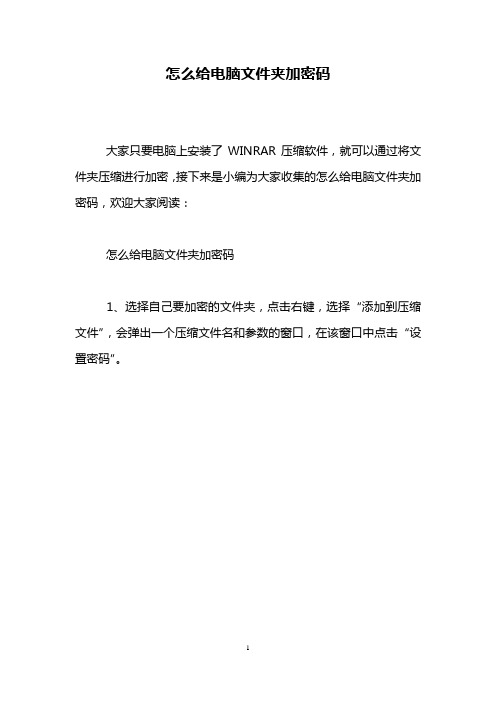
怎么给电脑文件夹加密码
大家只要电脑上安装了WINRAR压缩软件,就可以通过将文件夹压缩进行加密,接下来是小编为大家收集的怎么给电脑文件夹加密码,欢迎大家阅读:
怎么给电脑文件夹加密码
1、选择自己要加密的文件夹,点击右键,选择“添加到压缩文件”,会弹出一个压缩文件名和参数的窗口,在该窗口中点击“设置密码”。
2、输入密码后选择确定,注意密码不要太长,以免自己忘记密码。
3、压缩完文件夹要把原文件夹删除,别人就只能看到这个压缩文件夹了,除非他知道密码,否则别人是看不到你的文件夹内容的,而用户要想看文件夹的话需要输入密码解压后才能看到。
方法2:护密文件夹加密软件加密
护密文件夹加密软件是一款功能强大、安全高效且简单易用的数据加密和保护软件,提供了文件加密、文件粉碎删除以及文件伪装等功能,加密后在何种环境下通过其他软件都无法解密,有效防止了他人的浏览、复制、拷贝和删除,是大家非常喜爱的一款加密工具。
护密文件夹加密软件操作步骤:
1、打开电脑上安装的护密文件夹加密软件,大家可以看到如下主界面:
2、选择软件左侧的“加密文件夹”按钮,在打开的窗口中浏览并选中自己要加密的文件夹,然后点击“确定”。
3、点击确定后会自动弹出一个加密的对话框,输入密码后选择“闪电加密”,也可以选择其他加密类型,然后点击“确定”。
4、点击确定后在软件的界面里面也会出现加密的文件夹信息,这个时候我们要打开文件夹或者解密就只能输入正确密码了,所以大家加密时要谨记加密密码。
看了“怎么给电脑文件夹加密码”还想看:
1.如何给电脑行文件夹设置密码
2.如何给文件夹设置密码
3.如何给文件夹设置密码
4.电脑文件夹如何设置密码
5.如何给电脑上的文件夹加密。
文件夹设密码最简单的方法
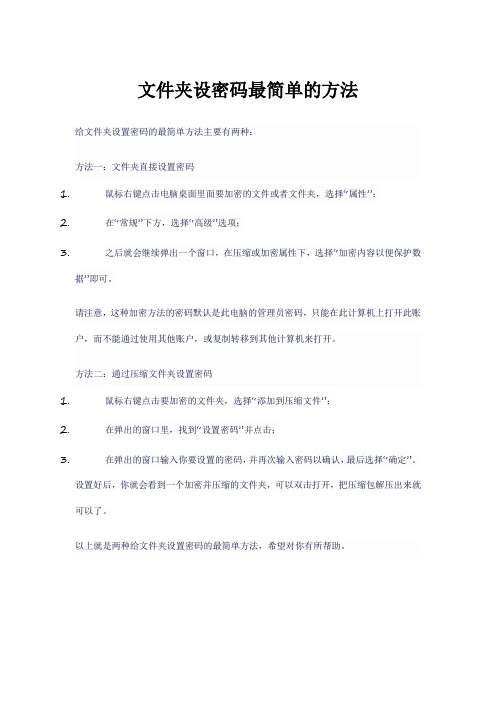
文件夹设密码最简单的方法给文件夹设置密码的最简单方法主要有两种:
方法一:文件夹直接设置密码
1.鼠标右键点击电脑桌面里面要加密的文件或者文件夹,选择“属性”;
2.在“常规”下方,选择“高级”选项;
3.之后就会继续弹出一个窗口,在压缩或加密属性下,选择“加密内容以便保护数
据”即可。
请注意,这种加密方法的密码默认是此电脑的管理员密码,只能在此计算机上打开此账户,而不能通过使用其他账户,或复制转移到其他计算机来打开。
方法二:通过压缩文件夹设置密码
1.鼠标右键点击要加密的文件夹,选择“添加到压缩文件”;
2.在弹出的窗口里,找到“设置密码”并点击;
3.在弹出的窗口输入你要设置的密码,并再次输入密码以确认,最后选择“确定”。
设置好后,你就会看到一个加密并压缩的文件夹,可以双击打开,把压缩包解压出来就可以了。
以上就是两种给文件夹设置密码的最简单方法,希望对你有所帮助。
如何设置电脑上的密码保护文件夹

如何设置电脑上的密码保护文件夹在今天的数字化时代,信息安全备受关注。
保护个人和敏感数据对于个人和企业来说至关重要。
设置电脑上的密码保护文件夹是一种简单而有效的方法,可以确保只有授权人员才能访问其中的文件。
本文将讨论如何设置电脑上的密码保护文件夹。
1. 使用操作系统提供的加密工具大多数操作系统都提供了内置的加密工具,可以帮助用户设置密码保护文件夹。
下面以Windows 10为例,介绍如何使用该系统自带工具来设置密码保护文件夹。
首先,选择要保护的文件夹,右键点击该文件夹,选择“属性”选项。
在弹出窗口中,点击“高级”按钮,在“压缩和加密属性”部分,勾选“加密内容以供保护数据”选项,并点击“确定”来保存更改。
接下来,系统会提示您是否要备份加密的文件。
请务必记住,如果您的系统遭受损坏或丢失,您将无法恢复文件。
点击“开始”按钮,文件夹中的所有文件都将被加密。
现在,只有您知道的账户可以访问文件夹中的内容,其他用户将无法打开或查看这些文件。
每当您尝试访问加密文件夹时,系统都会要求您输入密码。
2. 使用第三方加密软件除了操作系统提供的加密工具外,还有许多第三方加密软件可供选择。
这些软件通常提供更多的功能和自定义选项,可以满足不同用户的需求。
例如,VeraCrypt是一个免费的开源加密软件,可以帮助您创建密码保护的文件夹或驱动器。
使用VeraCrypt设置密码保护文件夹非常简单。
首先,下载并安装VeraCrypt软件。
然后,打开软件并点击“Create Volume”按钮。
接下来,选择创建一个“加密文件容器”,并点击“Next”。
选择“Standard VeraCrypt volume”选项,并点击“Next”。
在接下来的步骤中,选择一个存储位置和文件名,并设置密码。
根据系统提示完成设置,稍后可以在VeraCrypt中挂载和访问文件夹。
3. 密码保护压缩文件除了加密整个文件夹外,您还可以通过密码保护压缩文件来保护您的文件。
- 1、下载文档前请自行甄别文档内容的完整性,平台不提供额外的编辑、内容补充、找答案等附加服务。
- 2、"仅部分预览"的文档,不可在线预览部分如存在完整性等问题,可反馈申请退款(可完整预览的文档不适用该条件!)。
- 3、如文档侵犯您的权益,请联系客服反馈,我们会尽快为您处理(人工客服工作时间:9:00-18:30)。
文章来源:护密文件夹加密官网
二、电脑桌面文件夹加密技巧
技巧2:使用护密文件夹加密软件。
解密的方:
在该软件的界面列表内选中需要解密 的文件夹,点击鼠标右键的“解除” 选项,再输入密码就可以恢复啦。
文章来源:护密文件夹加密官网
“确定”按钮即可。
文章来源:护密文件夹加密官网
二、电脑桌面文件夹加密技巧
技巧1:隐藏电脑桌面文件夹。操作步骤如下所示:
2
文章来源:护密文件夹加密官网
二、电脑桌面文件夹加密技巧
技巧1:隐藏电脑桌面文件夹。查看隐藏文件夹的方法:
1 进入“计算机”对话框,选择桌
面再依次点击“工具——文件 夹选项”选项。
1
选择需要加密的桌面文件夹,点击鼠标右键选
择“属性”功能菜单。
文章来源:护密文件夹加密官网
二、电脑桌面文件夹加密技巧
技巧1:隐藏电脑桌面文件夹。操作步骤如下所示:
1
文章来源:护密文件夹加密官网
二、电脑桌面文件夹加密技巧
技巧1:隐藏电脑桌面文件夹。操作步骤如下所示:
2
在弹出的对话框内,请勾选“隐藏”并按下
如何给电脑桌面文件夹加密的 技巧攻略
一、前言
文章来源:护密文件夹加密官网
那么桌面文件夹加密 具体要怎么操作呢?今天 小编就以和大家分享一些: 如何给电脑桌面文件夹加 密的技巧攻略,希望可以 帮助大家解决问题。
文章来源:护密文件夹加密官网
二、电脑桌面文件夹加密技巧
技巧1:隐藏电脑桌面文件夹。操作步骤如下所示:
二、电脑桌面文件夹加密技巧
技巧2:使用护密文件夹加密软件。
解 密 的 示 意 图 :
文章来源:护密文件夹加密官网
二、电脑桌面文件夹加密技巧
技巧2:使用护密文件夹加密软件。
解 密 的 示 意 图 :
三、结语
文章来源:护密文件夹加密官网
以上就是小编为大家介绍 的内容——如何给电脑桌面文 件夹加密的技巧攻略。有兴趣 的朋友,可以使用上述方法给 电脑里重要的桌面文件夹进行 加密保护。
谢谢观看!
文章来源:护密文件夹加密官网
文章来源:护密文件夹加密官网
二、电脑桌面文件夹加密技巧
技巧1:隐藏电脑桌面文件夹。查看隐藏文件夹的方法:
1
文章来源:护密文件夹加密官网
二、电脑桌面文件夹加密技巧
技巧1:隐藏电脑桌面文件夹。查看隐藏文件夹的方法:
2 在弹出的窗口内选择“查看”菜
单,在列表中勾选“示所有文件 和文件夹”。
文章来源:护密文件夹加密官网
二、电脑桌面文件夹加密技巧
技巧1:隐藏电脑桌面文件夹。查看隐藏文件夹的方法:
2
文章来源:护密文件夹加密官网
二、电脑桌面文件夹加密技巧
技巧2:使用护密文件夹加密软件。
文章来源:护密文件夹加密官网
二、电脑桌面文件夹加密技巧
技巧2:使用护密文件夹加密软件。加密步骤如下:
步骤1:
需要安装护密文件夹加密软件,在运行该软 件后请设置一个开启密码。
文章来源:护密文件夹加密官网
二、电脑桌面文件夹加密技巧
技巧2:使用护密文件夹加密软件。加密步骤如下:
步骤2:
点击界面菜单的“加密文件夹”选项,在弹 出的窗口内选择需要加密的桌面文件夹。
文章来源:护密文件夹加密官网
二、电脑桌面文件夹加密技巧
技巧2:使用护密文件夹加密软件。加密步骤如下:
步骤3:
